一、前言
Google 日前將一重量級的修圖軟體 Nik 相片編輯包 “完全免費的” 釋放出來,對於攝影朋友來說可是一大福利,也相信不少人都知道這軟體的好處,但也更多朋友對他仍一知半解,什麼是 Nik 相片編輯包呢?
| 本文為【旅行攝影教學專欄文章】 |
| 點我去文章列表 |
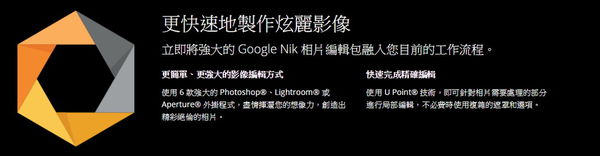 圖02. 圖片來源 Google Nik Collection
圖02. 圖片來源 Google Nik Collection
首先要先知道的一點,Nik 相片編輯包,是一種 “延伸程式” ,換句話說,你必須要有一 “主程式” 來使用,而這主程式,也當然就是我們常用的 Lightroom、Photoshop,以及 MAC OSX 上的 Apeture,Nik 相片編輯與這些程式搭配使用,創造出更多相片美學可能。
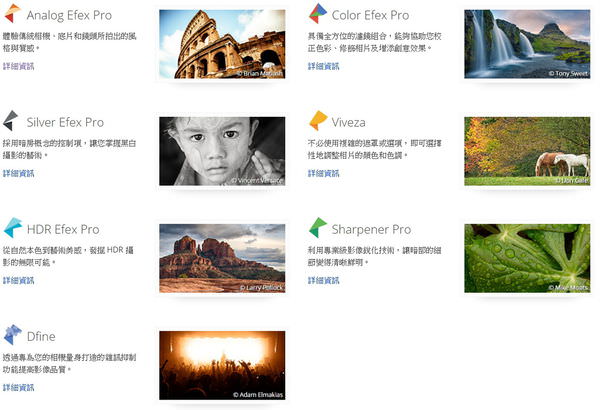 圖03. 圖片來源 Google Nik Collection
圖03. 圖片來源 Google Nik Collection
而 Nik 相片編輯包,一共有 7 套特色,分別擁有七個主要常見修圖技術,以我目前簡單試用幾種,發現效果特別好,省去許多在 LR/PS 裡面繁瑣的程序,加速修圖速度。
 圖04 圖片來源 Google Nik Collection
圖04 圖片來源 Google Nik Collection
有關更多 Nik Collection 介紹,這裡就不多談,有興趣、想學的朋友,請到官方網站下載下來,並且安裝好。
【Google Nik Collection 相片編輯包官方介紹】
https://www.google.com/nikcollection/
本篇聊攝影,則從安裝好 Google Nik Collection 相片編輯包後開始介紹,同時先介紹我最常用的一套濾鏡 HDR Efex Pro。
二、HDR Efex Pro 濾鏡檔案處理介紹
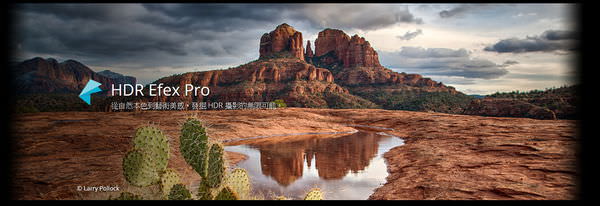 圖05. 圖片來源 Google Nik Collection
圖05. 圖片來源 Google Nik Collection
Google Nik Collection 共有 7 套濾鏡,我們今天先介紹我最常用的 HDR Efex Pro 這套。
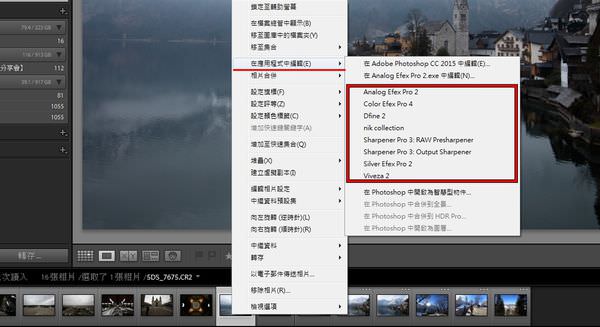 圖06
圖06
當你安裝好,選擇照片,點擊右鍵選擇 “在應用程式中編輯” 後,你會發現多了這七套濾鏡,這就是 Google Nik Collection 的延伸程式。
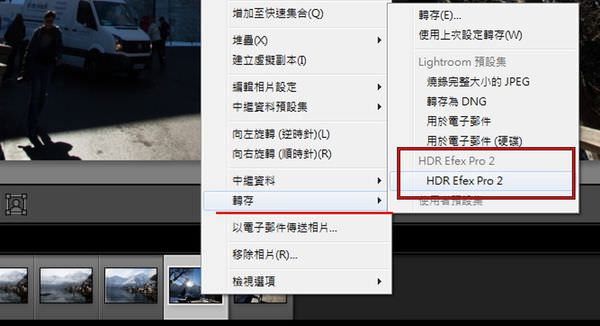 圖07
圖07
至於今天介紹的 HDR Efex Pro 2 則是在 “轉存” 選項裡面,為何是在這裡呢? 我們往下看就知道了,我們先選擇檔案名稱 5DS_8622.CR2來示範。
 圖08
圖08
此時會跳出 HDR Efex Pro 2 視窗,這就是我們晚點主要介紹的功能,但我們先在左側隨便挑選一個效果,並且按右下角 “保存”。
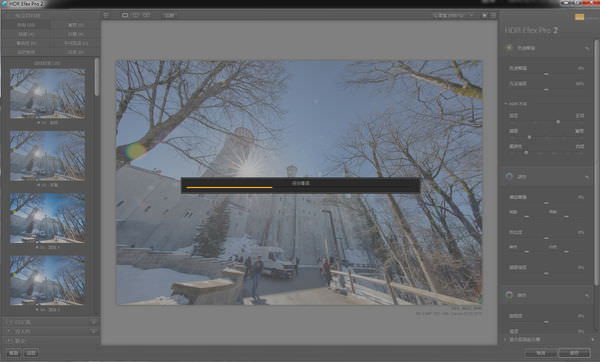 圖09
圖09
如果你是 RAW 檔,會發現 “保存圖像” 這時間會比較久一點,其實這一個步驟,是將原本的 “RAW” 檔,轉存成別的格式的檔案。
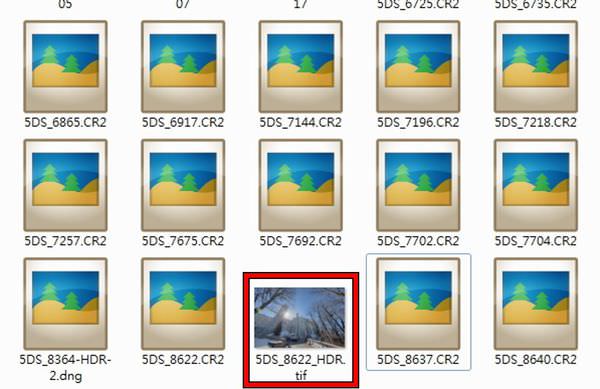 圖10
圖10
回到原檔資料夾,我們會發現多了一個 5DS_8622_JDR.tif,代表剛剛那保存圖像的過程,其實是將我們原檔 5ds_8622.CR2 ,另存一個副本 5DS_8622_HDR.tif
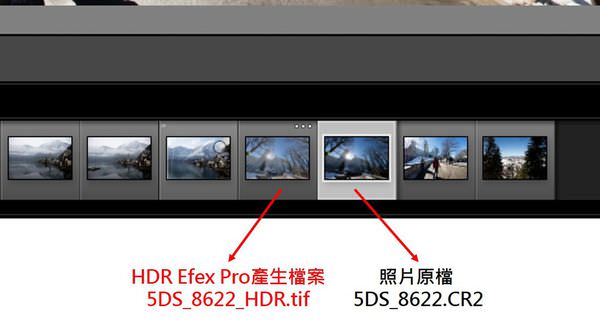 圖11
圖11
由 HDR Efex Pro 會產生一個 tif 檔案,會幫你自動輸入到 LR 裡面,讓你單獨處理這張 TIF ,如何處理? 一如往常一樣的修圖、調整部分明暗、色彩、鋭利度等,最後再用這張照片輸出成 JPG 即可。
但,又為何多這個手續呢? 又為何還另外存成 TIF 檔呢? 感覺多此一舉對吧,但事實上不是這樣的,我們再往下看。
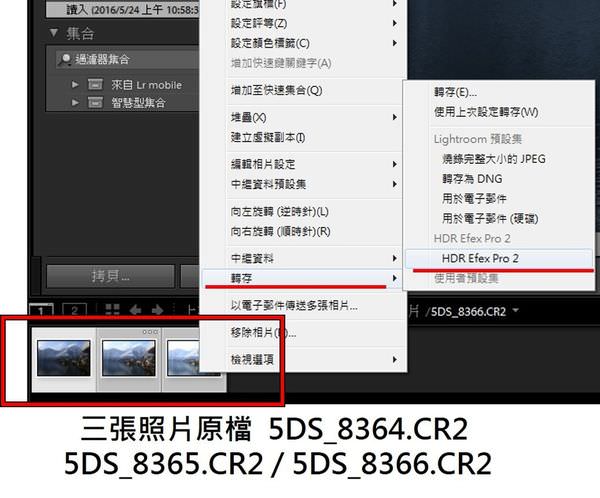 圖12
圖12
事實上要做一張 HDR 照片,你必須要 “二張以上不同亮、暗照片” 才能做的漂亮,這也是 HDR 基本的原理,此時我將三張不同曝光照片輸入至 LR ,一起選擇後,同樣右鍵 – 轉存 – HDR Efex Pro 2來處理。
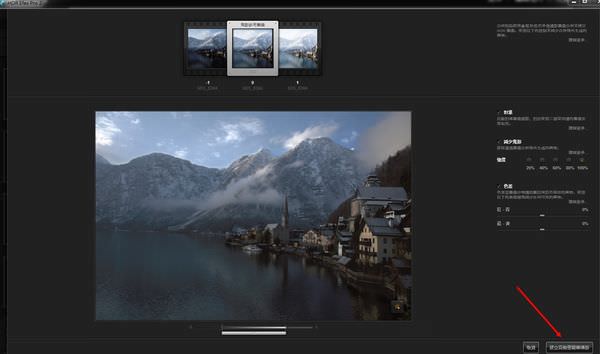 圖13
圖13
你會發現,當選擇 2 張以上時,HDR Efex Pro 2 跳出來的視窗也就不一樣了,這時我們先直接點右下角 “建立高動態範圍攝影”。
 圖14
圖14
接著又會跳出來剛剛看到特效處理頁面,這時再按右下角 “保存”,就跟剛剛一樣嘍。
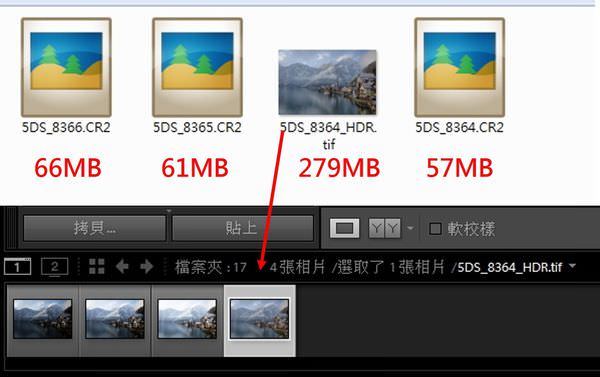 圖15
圖15
同樣的,我們回到原始照片資料夾,就會發現多了一張 5DS_8364_HDR.tif,且容量是其他三張加起來還要多,同時你會發現,在原本的 LR 照片流裡面,也多了這一張。
我們可以理解成,是 HDR Efex Pro 2 將這三張 RAW 合成一張為 TIF 檔,自動讀入 Lightroom 裡面,以方便我們事後再對這張 tif 檔進行更多修圖、輸出的動作。
以上,就是 HDR Efex Pro 2 的檔案輸出入管理。
三、HDR Efex Pro 2 簡介
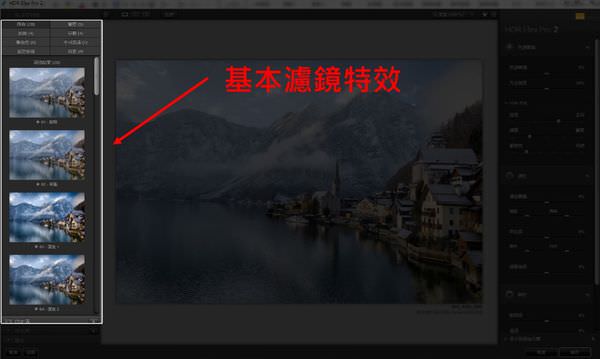 圖16
圖16
HDR Efex Pro 2 左側有許多基本效果,最有趣的都在這裡,不彷先試著一個個選,選一個你喜歡的試試
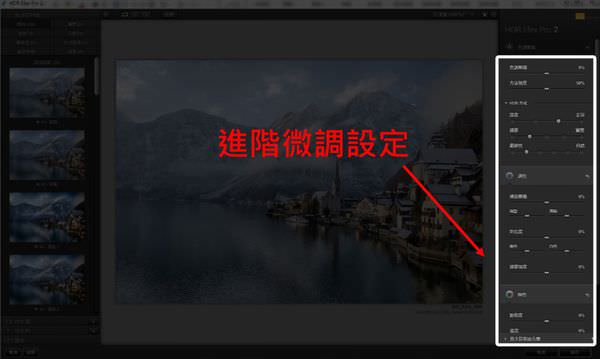 圖17
圖17
選定一種基本濾鏡特效後,右側還有針對這特效濾鏡,進階微調設定,不彷自己多嚐試,就能找到不錯的設定。
 圖18奧地利 – Hallstatt,點我看遊記整理介紹
圖18奧地利 – Hallstatt,點我看遊記整理介紹
透過 HDR Efex Pro 2 輸出後的 TIF 檔,再經由過去我們學的 LR 教學,就能將一張曝光不足的照片,處理如上圖 08 最後輸出,簡直是照片起死回生又回春。
 圖19
圖19
透過不同的特效,產生不同的 HDR 輸出效果,只要將照片套用至 HDR Efex Pro 2 就有非常好的效果,也不大需要回到 LR 裡面再後製,大大提昇修圖速度。
 圖20
圖20
甚至是欠曝光的照片,簡單的套一下濾鏡,也能得到非常大程度的補救,效果比進 LR 裡面慢慢處理還好,簡直是神奇了。
 圖21 奧地利 – 維也納 – 美泉宮,點我來看看遊記
圖21 奧地利 – 維也納 – 美泉宮,點我來看看遊記
當天天氣確實不好,呈現陰暗的氛圍,透過 HDR Eflex Pro 2 濾鏡,再搭配 LR 調整各種曲線,最後效果讓人吃驚、滿意。
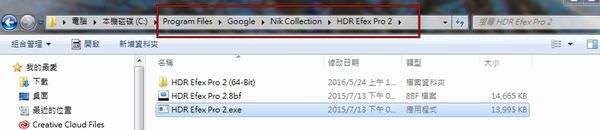
圖22
Nik Collection 安裝好後,都可以 “單獨執行” ,沒有一定要透過 LR / PS 才能運作,到你電腦路徑 Program Files \ Google \ Nick Collection \ HDR Efex Pro 2 底下,就能找到 HDR Efex Pro 2.exe 執行檔,點兩下就打開來了。
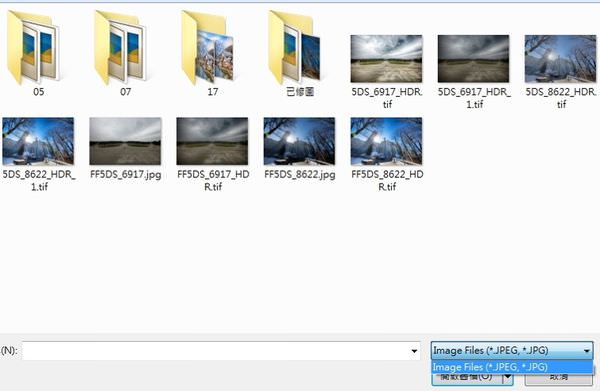 圖23
圖23
只可惜若是用這種方式開啟,只能開啟 JPG 無法開啟 RAW 檔,若你照片是 RAW 格式,也只能透過 LR 搭配使用。

圖24
流程上來說,若只是 JPG 照片,且也不想再經由 LR 調整,這時不彷單獨開啟 HDR Efex Pro 2來處理,就是一張 HDR 作品。
 圖25
圖25
但如果你是 RAW 檔照片,想得到最好的作品,則多了手續,透過 HDR Efex Pro 2 合成完一張 HDR 照片後,Nik 會自動將照片 (tif) 讀進 LR 內,你再透過 LR 各種工具,處理一張你心中最好的作品。
 圖26 奧地利 – Hallstatt,點我看遊記整理介紹
圖26 奧地利 – Hallstatt,點我看遊記整理介紹
一來是 RAW 與 JPG 檔案先天的差別,同時多一道功夫,兩者差別自然不在話下,就看你想如何處理你的照片。
四、結論
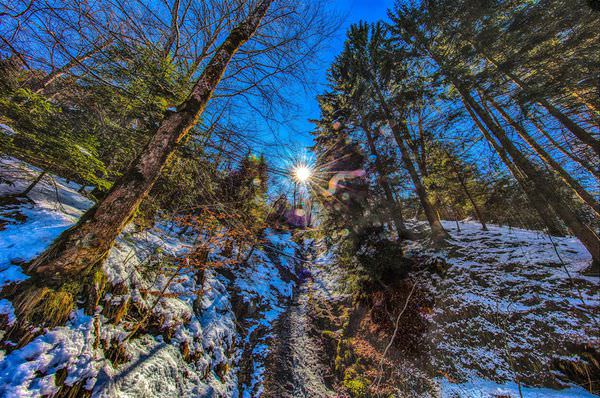 圖27 德國 – 新天鵝堡,點我來看交通、購票遊記整理
圖27 德國 – 新天鵝堡,點我來看交通、購票遊記整理
Nik Collection 是非常高的軟體,不但簡單、效果奇佳,重點是 “免費、中文”,讓人愛不釋手,隨便設定都能得到非常棒的結果,十分推薦給每位朋友使用,只是使用上有幾個可惜的限制。
圖28 德國 – 新天鵝堡,點我來看交通、購票遊記整理
首先,你的電腦必須是 64 位元才行,這一點也沒得協調,他的規定就是如此。
 圖29 德國 – 新天鵝堡,點我來看交通、購票遊記整理
圖29 德國 – 新天鵝堡,點我來看交通、購票遊記整理
若想要得到最好的效果,你照片檔案,還是得要用 RAW 來記錄,就我比較後,雖然 JPG 記錄處理效果依然不錯,但面對逆光等場合,又要處理的漂亮,仍然建議採用 RAW 格式記錄會更好。
 圖30
圖30
記得,HDR 原理,是兩種不同曝光照片 “合成處理”,你才能擁有更出色的色彩與亮、暗部的細節表現,單獨使用一張照片,無論是 JPG 還是 RAW ,是無法達到理想效果,特別像上圖 30 逆光、且又陰天情況下,多張 RAW 合成的 HDR 更是理想。
圖31 德國 – 新天鵝堡,點我來看交通、購票遊記整理
面對像這種側逆光場景,人很容易全暗,透過HDR Efex Pro 2 也能讓我快速的解決 “因為逆光下人容易全黑” 的問題,這也是除了拍景照片外,旅遊攝影另一種好用的方法。
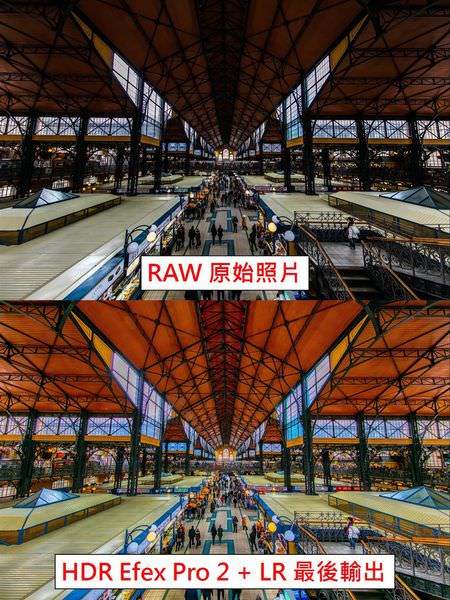 圖32 匈牙利 – 布達佩斯 – 中央市場,點我來看遊記介紹
圖32 匈牙利 – 布達佩斯 – 中央市場,點我來看遊記介紹
面對難拍的場合,使用 HDR Efex Pro 2 ,搭配 LR 基本曲線調整,獲得意外的效果,讓我十分滿意,下次無論任何難拍的場合,我都能透過 HDR Efex Pro 2 處理照片素材。
圖33
本篇聊攝影簡單介紹 Google Nik Collection ,以及單獨介紹我目前最常用的 HDR Efex Pro 2 讓你認識,到這裡告一個段落,有興趣的朋友找來自己試試看吧。
【Google Nik Collection 相片編輯包官方介紹】
https://www.google.com/nikcollection/





![[聊攝影355] Nikon Z 相機通用教學 Vol17.對焦點顯示、內置AF輔助照片、峰值對焦、對焦點選擇速度、AF模式中的手動對焦環 [聊攝影355] Nikon Z 相機通用教學 Vol17.對焦點顯示、內置AF輔助照片、峰值對焦、對焦點選擇速度、AF模式中的手動對焦環](https://i2.wp.com/hojenjen.com/wp-content/uploads/2024/03/20240302162610_0.jpg?quality=90&zoom=2&ssl=1&resize=350%2C233)
![[聊攝影350] Nikon Z 相機通用教學 Vol12.對焦模式,以及 AF 區域 [聊攝影350] Nikon Z 相機通用教學 Vol12.對焦模式,以及 AF 區域](https://i2.wp.com/hojenjen.com/wp-content/uploads/2024/03/20240302150729_0.jpg?quality=90&zoom=2&ssl=1&resize=350%2C233)
![[聊攝影345] Nikon 相機攝影設定教學 [聊攝影345] Nikon 相機攝影設定教學](https://i0.wp.com/hojenjen.com/wp-content/uploads/2024/02/20240224213449_0.jpg?quality=90&zoom=2&ssl=1&resize=350%2C233)
![[聊攝影362] 我對 NAS 做為照片備份的看法 [聊攝影362] 我對 NAS 做為照片備份的看法](https://i2.wp.com/hojenjen.com/wp-content/uploads/2024/08/20240826092543_0_2049de.jpg?quality=90&zoom=2&ssl=1&resize=350%2C233)
![[聊攝影336] HDD 與 SDD 硬碟,哪個適合你? HDD 與 SSD 硬碟介紹 [聊攝影336] HDD 與 SDD 硬碟,哪個適合你? HDD 與 SSD 硬碟介紹](https://i2.wp.com/hojenjen.com/wp-content/uploads/2024/01/20240109161708_0.jpg?quality=90&zoom=2&ssl=1&resize=350%2C233)
![[聊攝影342] Nikon Z 相機通用教學 Vol05. 色調模式、影響品質、記錄畫素 [聊攝影342] Nikon Z 相機通用教學 Vol05. 色調模式、影響品質、記錄畫素](https://i2.wp.com/hojenjen.com/wp-content/uploads/2024/02/20240222225546_0.jpg?quality=90&zoom=2&ssl=1&resize=350%2C233)
![[聊攝影337] Nikon Z8/Z9 RAW 記錄格式比較建議 [聊攝影337] Nikon Z8/Z9 RAW 記錄格式比較建議](https://i1.wp.com/hojenjen.com/wp-content/uploads/2024/01/20240205121040_0.jpg?quality=90&zoom=2&ssl=1&resize=350%2C233)
![[聊攝影340] Nikon Z 相機通用教學 Vol03. 主插槽選擇 [聊攝影340] Nikon Z 相機通用教學 Vol03. 主插槽選擇](https://i1.wp.com/hojenjen.com/wp-content/uploads/2024/02/20240218204319_0.jpg?quality=90&zoom=2&ssl=1&resize=350%2C233)

![[聊攝影366] Nikon Z 相機通用教學 Vol21. 連續拍攝速度、單次連拍最大張數、預先釋放補捉/拍攝選項](https://i2.wp.com/hojenjen.com/wp-content/uploads/2024/09/20240910201052_0_7a0882.jpg?resize=1232%2C650)
![[聊攝影365] Nikon Z 相機通用教學 Vol20. 快門釋放按鍵 AE-L、自拍、電源關閉延遲](https://i1.wp.com/hojenjen.com/wp-content/uploads/2024/09/20240910200402_0_ae4f60.jpg?resize=1232%2C650)
![[聊攝影364] Nikon Z 相機通用教學 Vol19. 矩陣測光臉部偵測、偏重中央區域、微調最佳曝光](https://i2.wp.com/hojenjen.com/wp-content/uploads/2024/09/20240910195824_0_d166ca.jpg?resize=1232%2C650)
![[聊攝影363] 2013 – 2024 近 10 年間,我用過的運動攝影機](https://i1.wp.com/hojenjen.com/wp-content/uploads/2024/08/20240827193725_0_47506f-scaled.jpg?resize=2560%2C1708)
![[聊攝影362] 我對 NAS 做為照片備份的看法](https://i1.wp.com/hojenjen.com/wp-content/uploads/2024/08/20240826092543_0_2049de.jpg?resize=1232%2C650)
![[聊攝影361] Canon EOS R52 15 項重點規格介紹](https://i1.wp.com/hojenjen.com/wp-content/uploads/2024/09/20240910194432_0_36dedc.jpg?resize=1232%2C650)

